Cách Chụp Màn Hình Máy Tính Laptop, PC Nhanh Và Đơn Giản
Bạn cần lưu lại một thông tin quan trọng hay chia sẻ khoảnh khắc trên màn hình nhưng lại loay hoay không biết dùng tổ hợp phím chụp màn hình máy tính nào cho nhanh? Đừng lo, bài viết này sẽ tổng hợp tất cả các cách chụp màn hình máy tính laptop và PC từ cơ bản đến nâng cao cho cả Windows và Macbook, giúp bạn thực hiện thao tác này một cách nhanh chóng, dễ dàng và sắc nét nhất.
1. Chụp màn hình máy tính Windows (XP/7/8/10/11)
Hệ điều hành Windows cung cấp nhiều công cụ tích hợp sẵn giúp bạn chụp ảnh màn hình mà không cần cài đặt thêm bất kỳ phần mềm nào. Nếu bạn đang sử dụng hệ điều hành phổ biến nhất hiện nay, hãy tham khảo chi tiết hướng dẫn cách chụp màn hình máy tính win 10 để thao tác nhanh hơn.
1.1. Dùng phím tắt cơ bản
Đây là cách chụp màn hình máy tính nhanh và cổ điển nhất.
- PrtSc (Print Screen): Nhấn phím PrtSc sẽ chụp toàn màn hình máy tính và tự động sao chép vào bộ nhớ tạm (clipboard). Bạn cần mở một ứng dụng chỉnh sửa ảnh như Paint hoặc Photoshop và nhấn Ctrl + V để dán ảnh vào và lưu lại.
- Alt + PrtSc: Nhấn tổ hợp phím này để chỉ chụp cửa sổ đang hoạt động (cửa sổ bạn đang làm việc trên cùng). Ảnh cũng được lưu vào clipboard.
- Windows + PrtSc: Tổ hợp phím chụp màn hình máy tính này sẽ chụp toàn bộ màn hình và tự động lưu thành file ảnh trong thư mục Pictures > Screenshots.
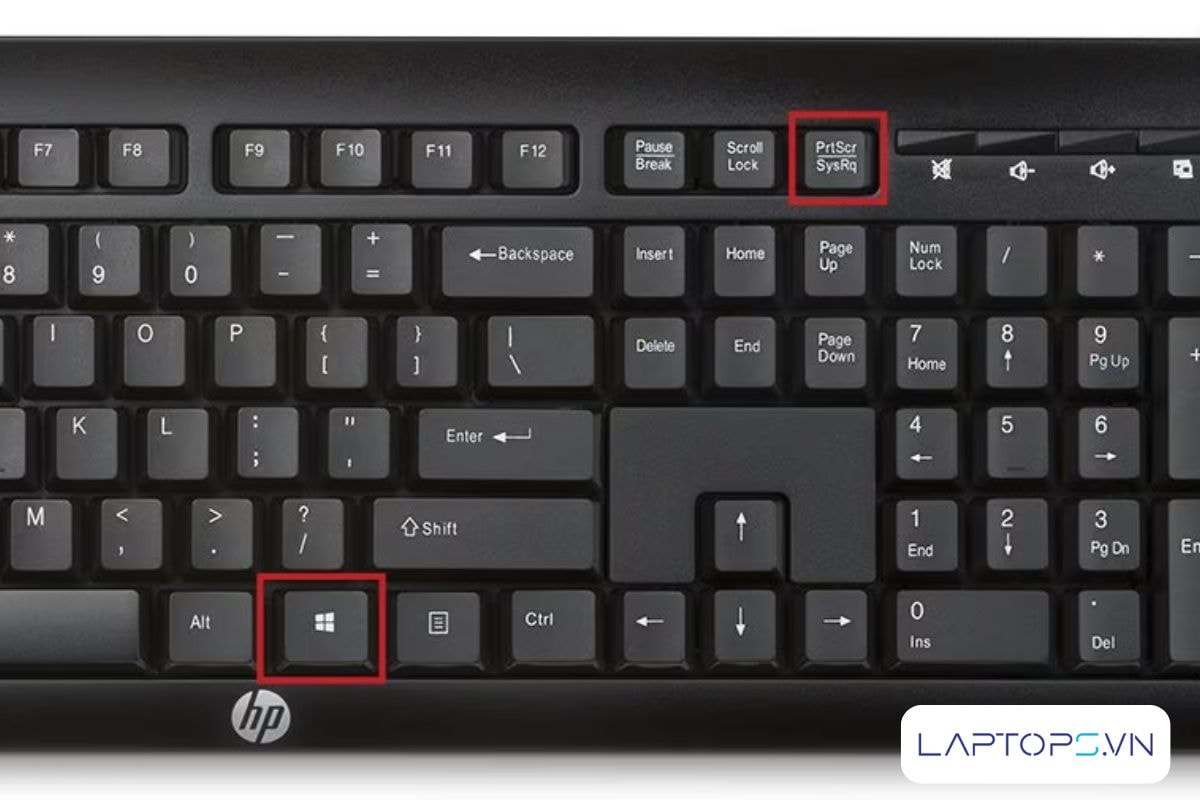
1.2. Dùng công cụ Snip & Sketch nhanh chóng
Công cụ này được kích hoạt bằng phím tắt chụp màn hình máy tính Windows + Shift + S. Sau khi nhấn, màn hình sẽ tối lại và một thanh công cụ nhỏ xuất hiện ở trên cùng, cho phép bạn chọn nhiều chế độ chụp khác nhau.

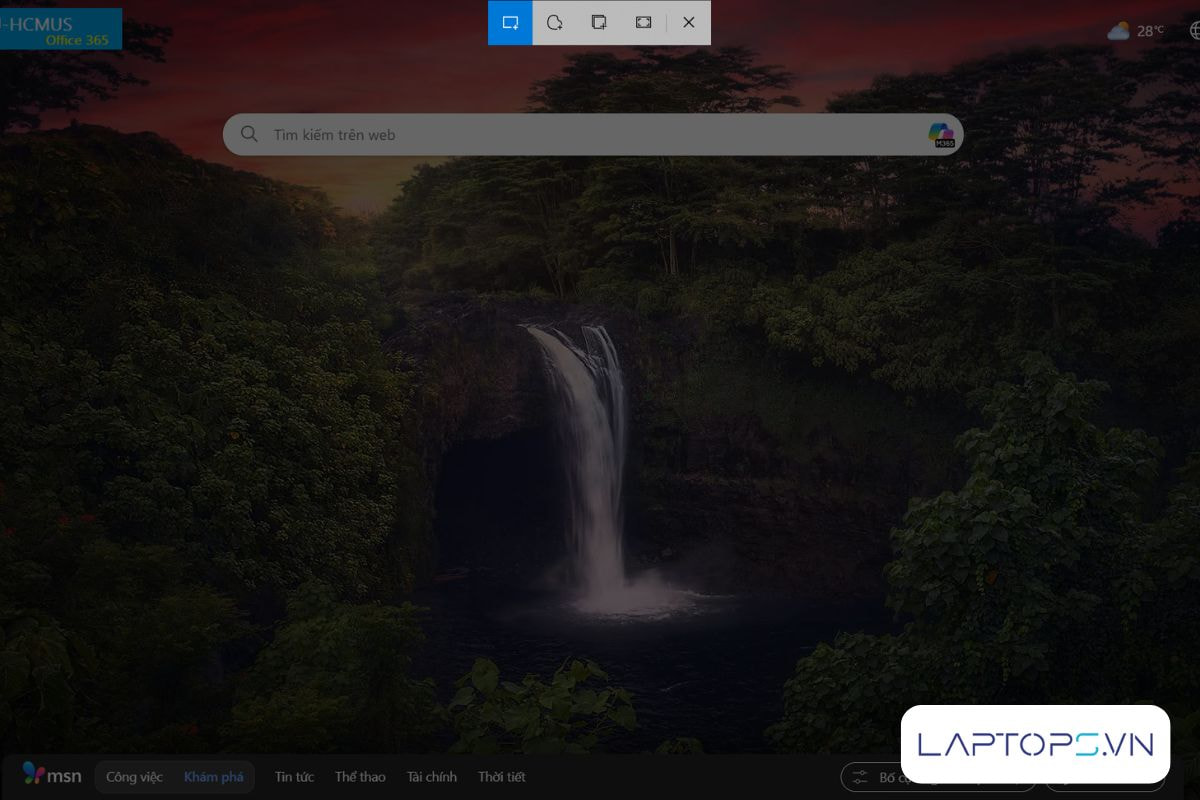
Các chế độ chụp:
- Rectangular Snip: Kéo chuột để cắt một phần màn hình máy tính theo hình chữ nhật.
- Freeform Snip: Vẽ một hình dạng bất kỳ để chụp.
- Window Snip: Chụp một cửa sổ cụ thể.
- Fullscreen Snip: Chụp toàn bộ màn hình.
Sau khi chụp, ảnh sẽ được lưu vào clipboard và một thông báo sẽ hiện lên. Bạn có thể nhấp vào đó để chỉnh sửa, ghi chú và lưu file.
1.3. Dùng công cụ tích hợp Snipping Tool
Đây là công cụ chụp màn hình truyền thống của Windows, vẫn rất hữu ích và dễ sử dụng.
- Cách mở: Nhấn phím Windows, gõ “Snipping Tool” và mở ứng dụng.
- Tính năng: Tương tự Snip & Sketch, Snipping Tool cho phép bạn chụp theo nhiều chế độ (Free-form, Rectangular, Window, Full-screen).
- Điểm nổi bật: Công cụ này có tính năng “Delay” (Trì hoãn), cho phép bạn hẹn giờ từ 1 đến 5 giây trước khi chụp. Điều này rất hữu ích khi bạn cần chụp các menu hoặc cửa sổ pop-up chỉ xuất hiện khi di chuột vào.
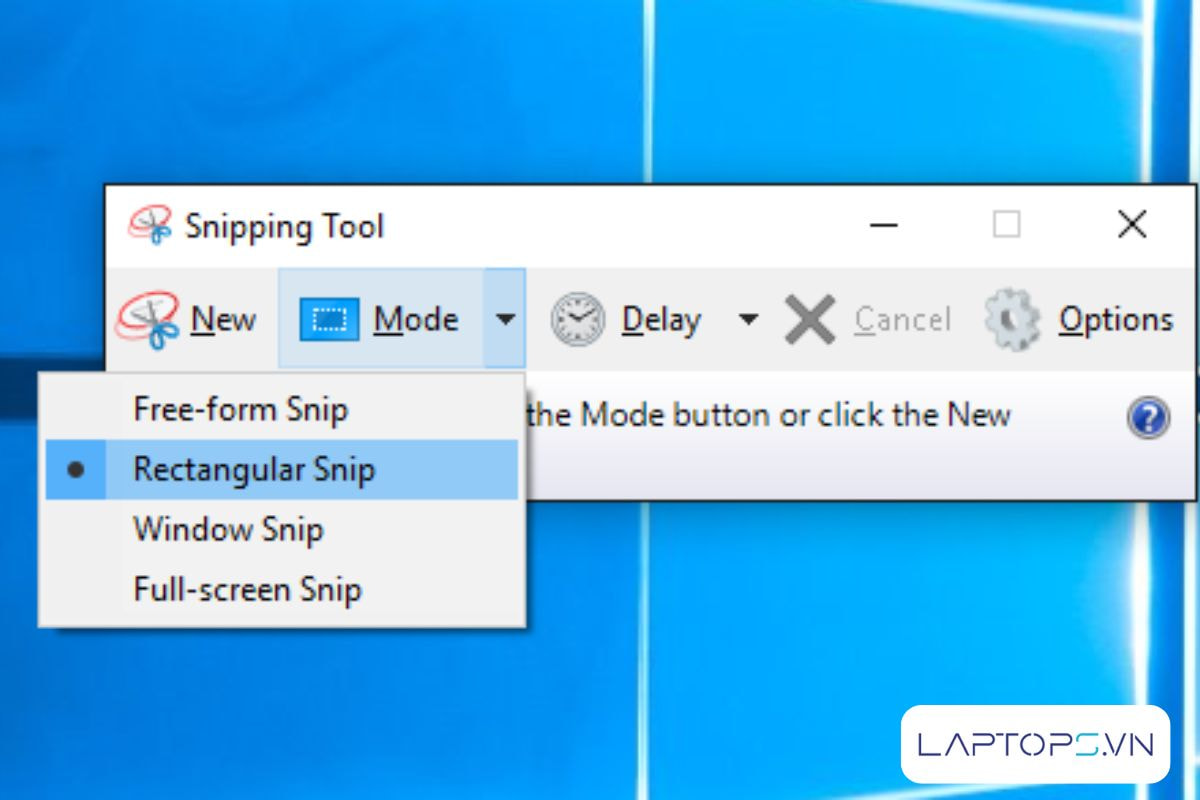
Chụp màn hình máy tính bằng Snipping Tool
1.4. Dùng Xbox Game Bar dành cho game thủ
Được thiết kế riêng cho việc ghi lại khoảnh khắc khi chơi game, nhưng bạn hoàn toàn có thể sử dụng Xbox Game Bar ở bất cứ đâu.
- Cách kích hoạt: Nhấn tổ hợp phím Windows + G để mở giao diện Game Bar.
- Cách chụp: Trong cửa sổ “Capture”, bạn chỉ cần nhấn vào biểu tượng camera để chụp màn hình máy tính.
- Ưu điểm: Cho phép chụp ảnh và quay video màn hình mà không cần thoát khỏi game, ảnh chụp được quản lý tập trung và dễ dàng chia sẻ.
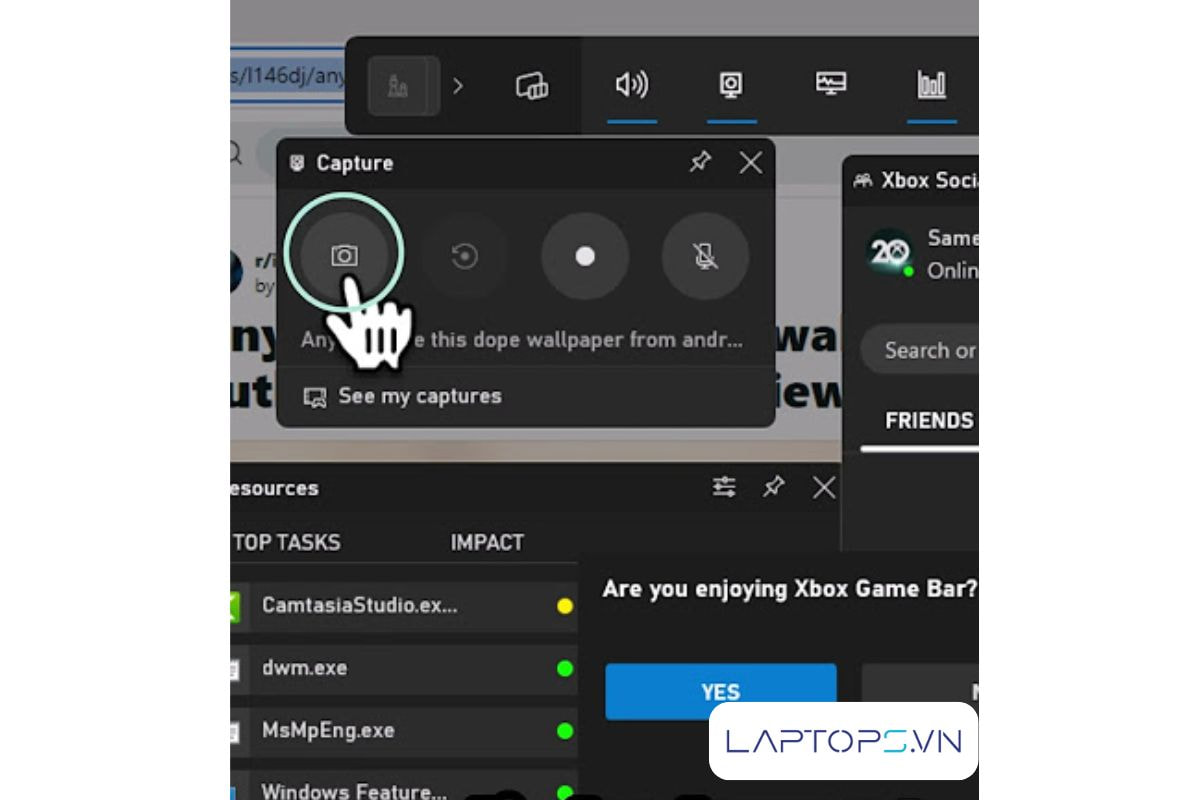
Nếu bạn đang sử dụng các dòng laptop cụ thể, có thể tham khảo thêm hướng dẫn chi tiết cho từng hãng: chụp màn hình laptop dell, cách chụp màn hình máy tính acer, chụp màn hình máy tính asus hoặc cách chụp màn hình laptop lenovo.
2. Chụp màn hình trên máy tính Macbook (macOS)
macOS nổi tiếng với các phím tắt chụp màn hình laptop cực kỳ mạnh mẽ và tiện lợi. Để làm chủ các thao tác này, bạn nên xem thêm bài viết chuyên sâu về cách chụp màn hình máy tính macbook.
2.1. Các phím tắt cơ bản
- Shift + Command + 3: Chụp toàn bộ màn hình. Ảnh sẽ được tự động lưu ngay trên Desktop của bạn.
- Shift + Command + 4: Con trỏ chuột sẽ biến thành hình chữ thập. Bạn kéo chuột để chọn và cắt màn hình máy tính theo vùng mình muốn. Ảnh cũng được lưu ra Desktop.
- Shift + Command + 4 + Spacebar: Sau khi nhấn Shift + Command + 4, bạn nhấn thêm phím Spacebar (phím cách). Con trỏ sẽ biến thành biểu tượng camera, cho phép bạn chọn và chụp duy nhất một cửa sổ ứng dụng.
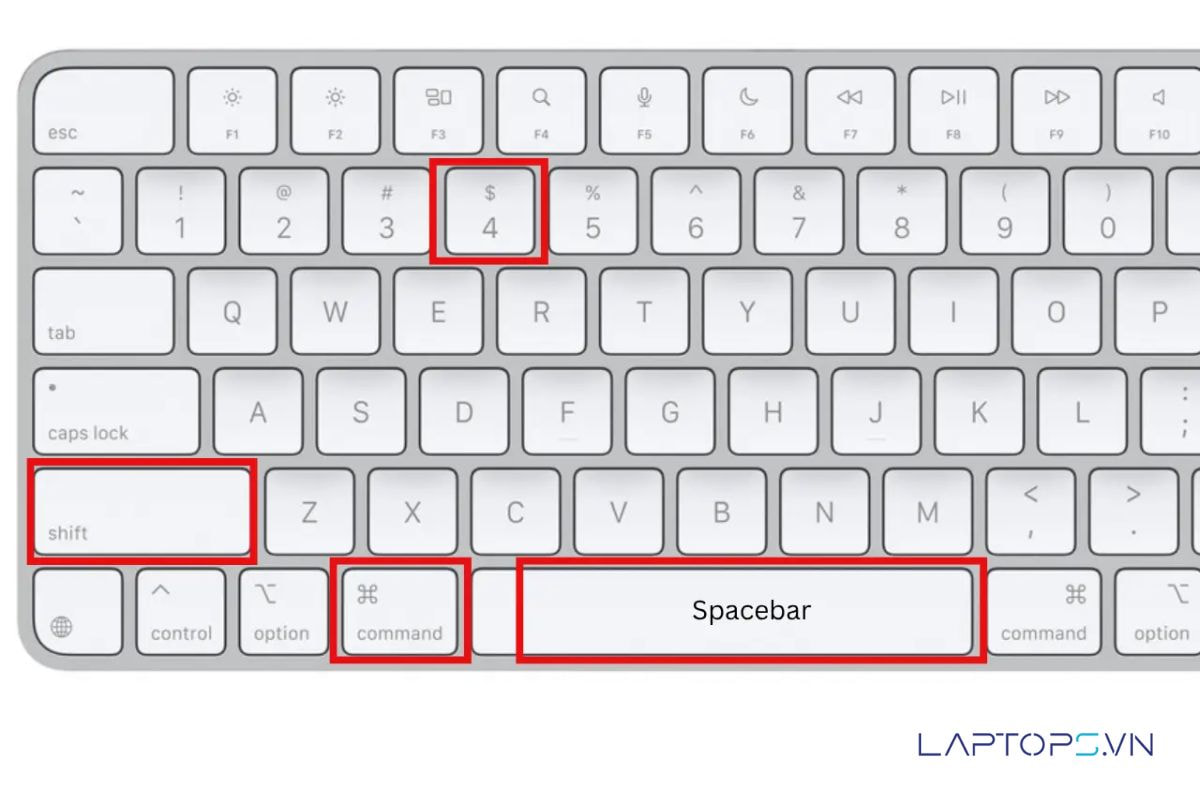
2.2. Công cụ Screenshot tích hợp (Shift + Command + 5)
Đây là trung tâm điều khiển mọi thứ liên quan đến chụp và quay màn hình trên Macbook.
- Cách mở: Nhấn Shift + Command + 5 để hiển thị một thanh công cụ điều khiển ở cuối màn hình.
- Tính năng: Cung cấp các tùy chọn để chụp toàn màn hình, chụp một cửa sổ, hoặc cắt một phần màn hình máy tính. Ngoài ra, nó còn cho phép bạn quay video màn hình.
- Tùy chỉnh: Trong menu “Options“, bạn có thể thay đổi nơi lưu ảnh mặc định (ví dụ: lưu vào thư mục Documents thay vì Desktop) hoặc đặt hẹn giờ chụp.
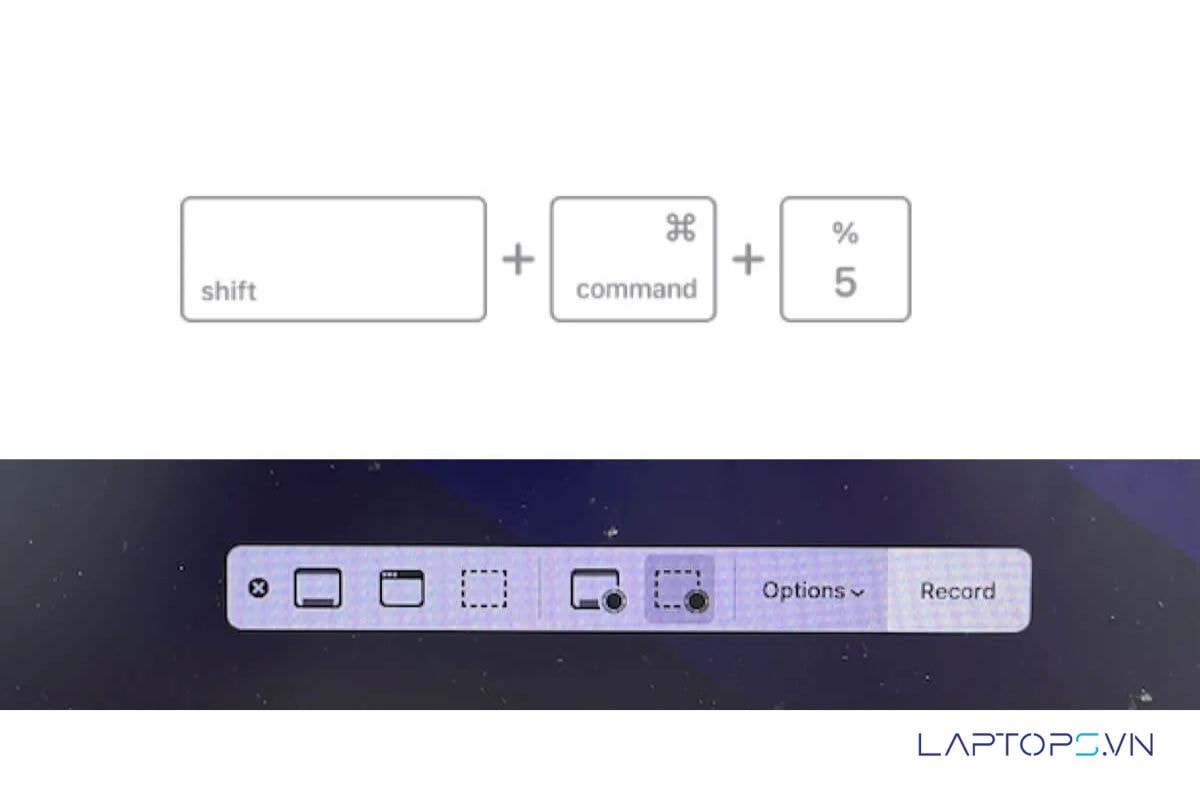
3. Cách chụp màn hình cuộn (Scrolling Screenshot)
Chụp màn hình cuộn cho phép bạn chụp lại toàn bộ một trang web dài hoặc một tài liệu dài chỉ trong một file ảnh duy nhất.
3.1. Chụp cuộn trên trình duyệt Edge, Chrome, Firefox
- Firefox & Edge: Cung cấp tính năng tích hợp sẵn. Bạn chỉ cần chuột phải vào trang web, chọn “Take Screenshot“, sau đó chọn “Save full page“/”Capture full page“.
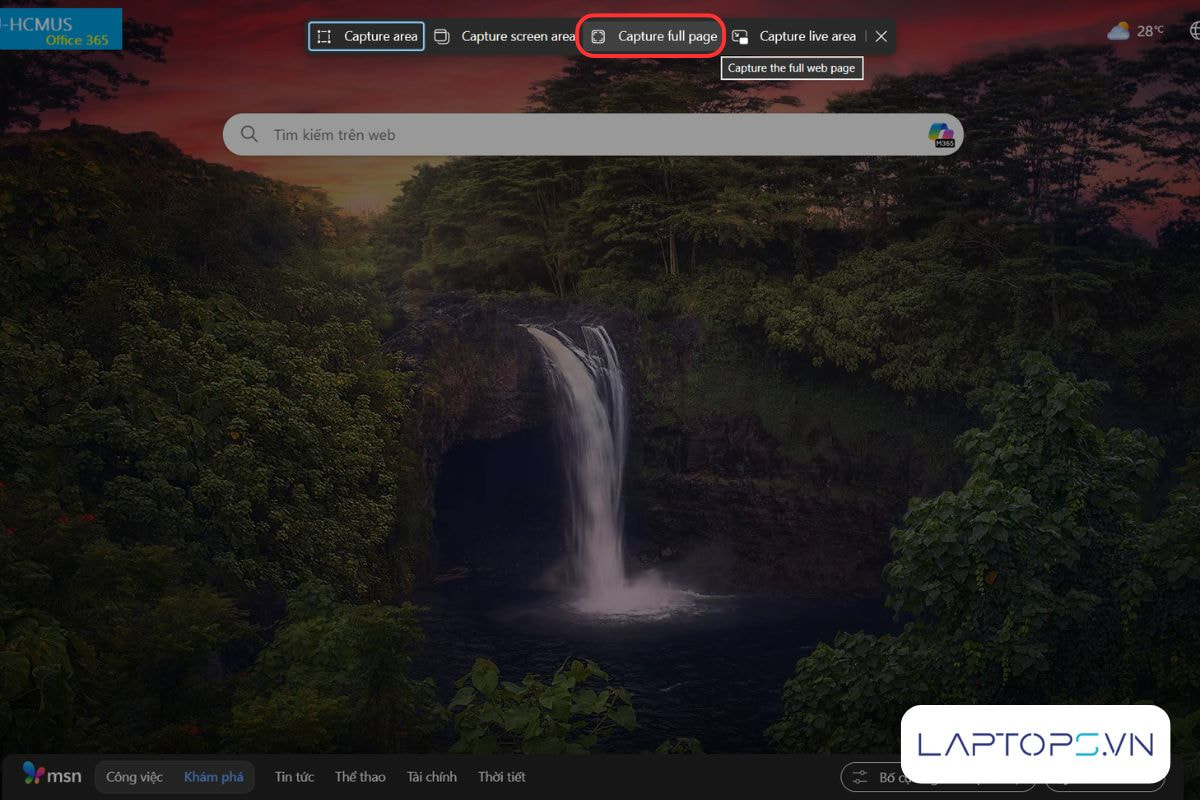
- Chrome: Yêu cầu một vài bước phức tạp hơn. Bạn nhấn Ctrl + Shift + I để mở Developer Tools, sau đó nhấn Ctrl + Shift + P để mở Command Menu, gõ “screenshot” và chọn “Capture full size screenshot“.
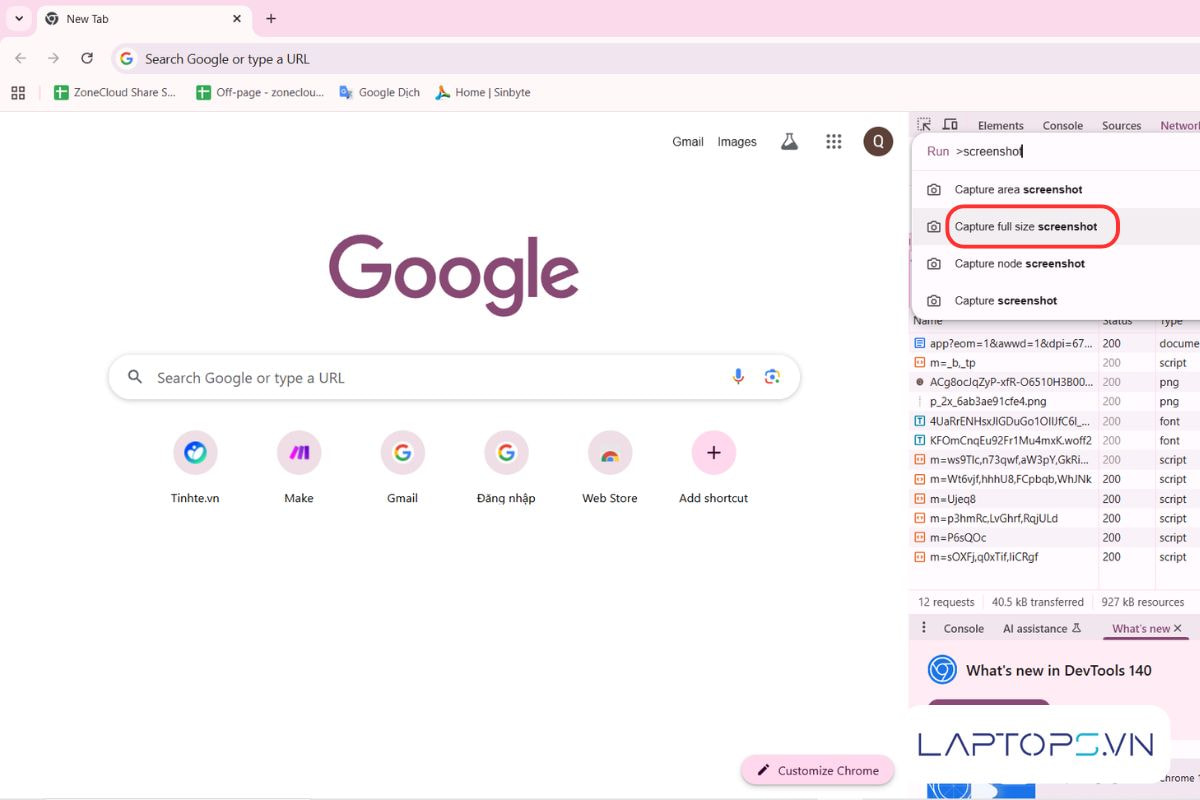
3.2. Chụp cuộn bằng phần mềm
Để không phải thực hiện các thao tác phức tạp trên, bạn có thể sử dụng các phần mềm chụp màn hình máy tính của bên thứ ba như PicPick hoặc Snagit. Các công cụ này thường cung cấp một phím tắt duy nhất để chụp cuộn trang một cách tự động.
4. Top 3 phần mềm chụp màn hình miễn phí, nhiều tính năng
4.1. Lightshot (Windows, macOS)
Lightshot là lựa chọn tuyệt vời dành cho những ai ưu tiên tốc độ và sự tiện lợi khi chia sẻ ảnh chụp màn hình. Điểm mạnh lớn nhất của công cụ này là sự gọn nhẹ và khả năng chỉnh sửa tức thì.
Ngay sau khi chụp, bạn có thể nhanh chóng thêm văn bản, mũi tên, hoặc các hình khối đơn giản, và đặc biệt là tải ảnh lên để nhận một đường link chia sẻ chỉ trong vài giây. Điều này làm cho Lightshot trở nên cực kỳ hữu ích cho việc trao đổi nhanh qua chat, email hoặc mạng xã hội.
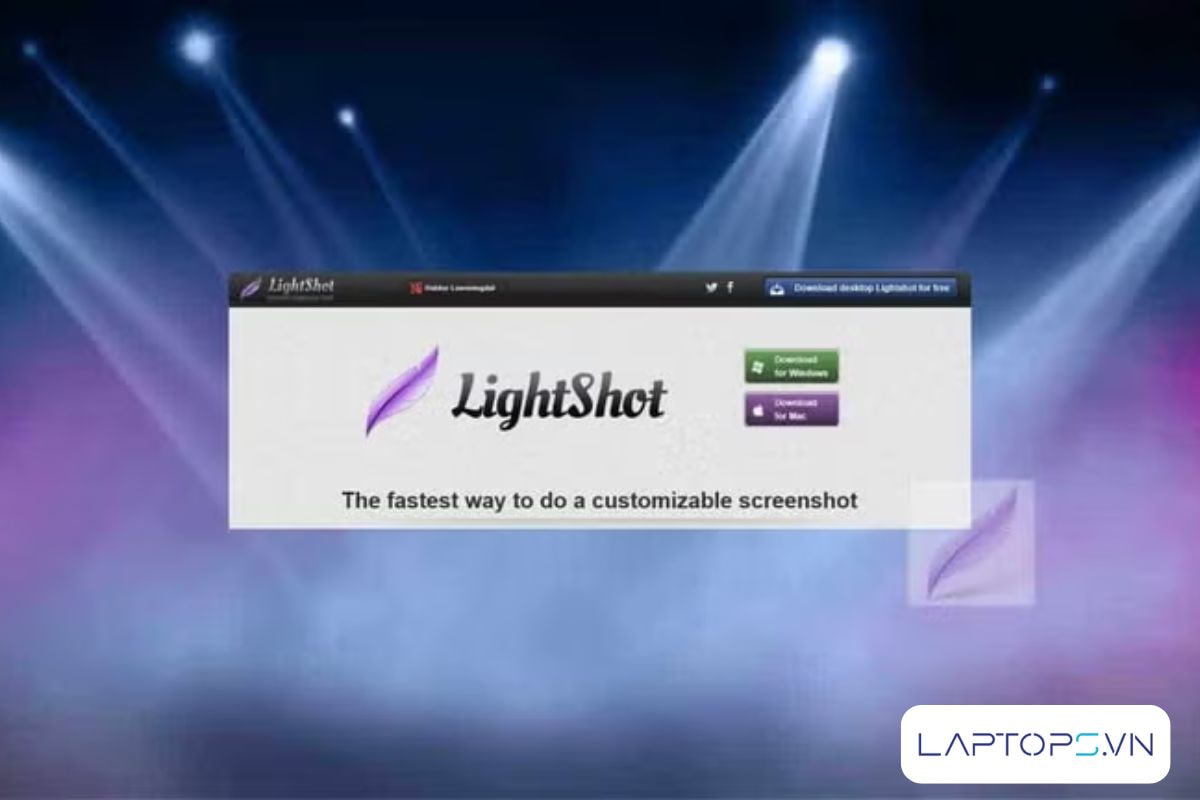
4.2. PicPick (Windows)
Nếu Lightshot tập trung vào sự tối giản, thì PicPick lại là một bộ công cụ đồ họa “tất cả trong một” mạnh mẽ. Đây là phần mềm lý tưởng cho các lập trình viên, nhà thiết kế, hoặc bất kỳ người dùng nào cần các tính năng nâng cao vượt xa việc chụp ảnh đơn thuần.
Ngoài khả năng chụp ảnh màn hình đa dạng (bao gồm cả chụp cuộn trang), PicPick còn tích hợp một trình chỉnh sửa ảnh đầy đủ tính năng, cùng các công cụ chuyên dụng như thước đo pixel và công cụ chọn mã màu.
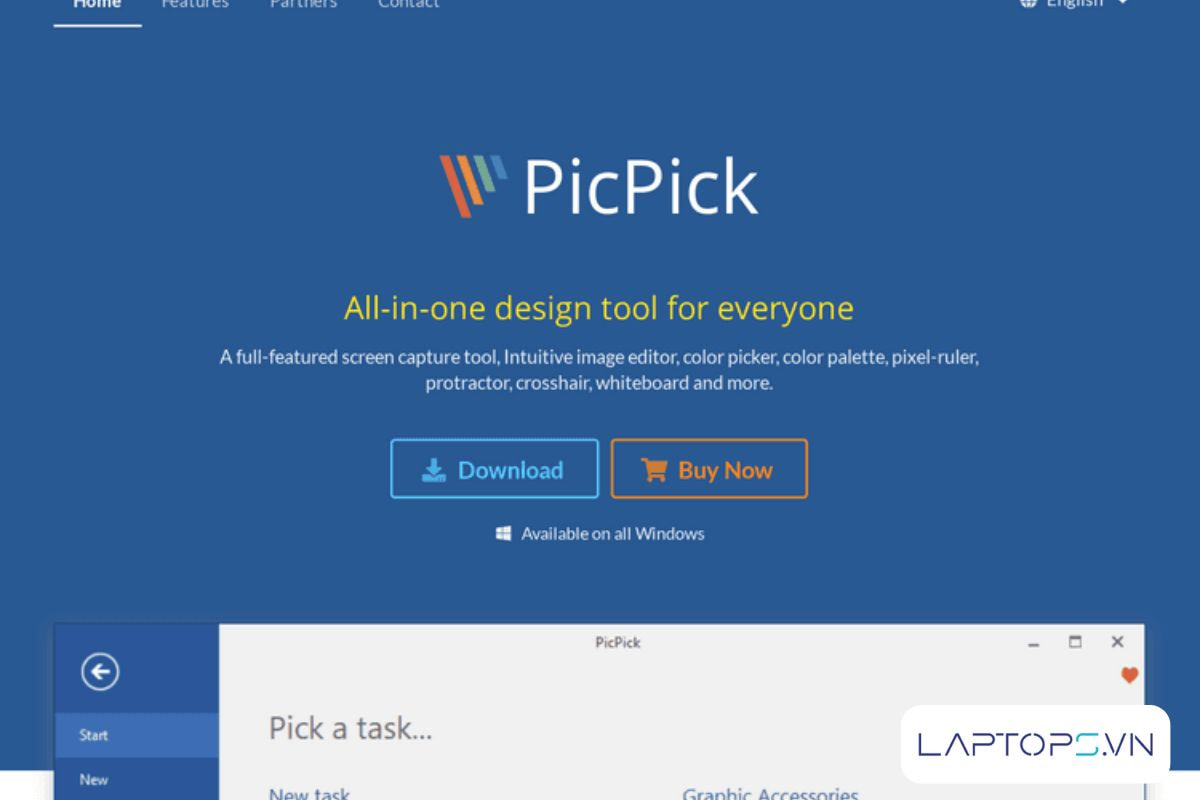
4.3. Zalo PC (Windows, macOS)
Đối với những người dùng Zalo thường xuyên, tính năng chụp màn hình được tích hợp sẵn trên Zalo PC là một giải pháp không thể tiện lợi hơn. Chỉ với tổ hợp phím đơn giản Ctrl + Alt + S, bạn có thể nhanh chóng chụp lại màn hình, thực hiện các chỉnh sửa cơ bản như thêm chữ, vẽ hình, và quan trọng nhất là gửi ngay cho bạn bè, đồng nghiệp qua Zalo mà không cần thông qua bất kỳ ứng dụng trung gian nào.
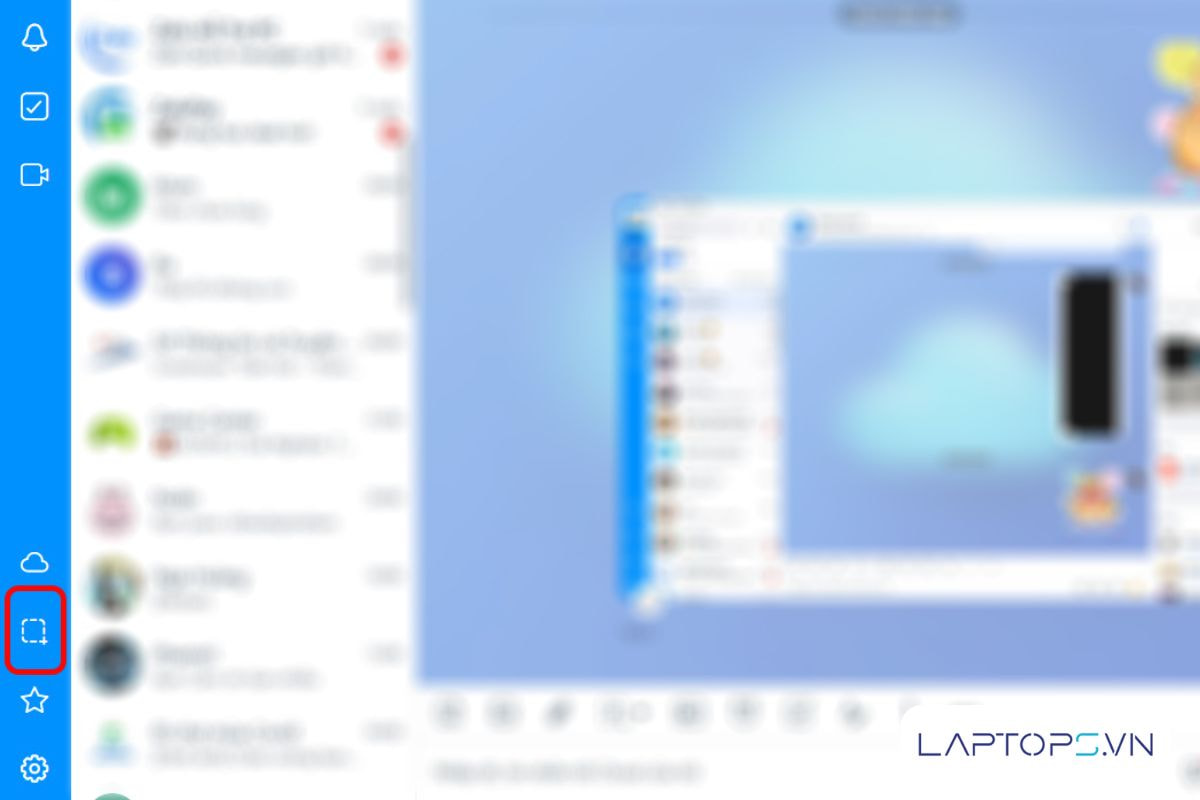
5. Câu hỏi thường gặp (FAQ)
5.1. Ảnh chụp màn hình được lưu ở đâu?
Trên Windows:
- Nếu dùng Windows + PrtSc, ảnh được lưu tại: This PC > Pictures > Screenshots.
- Nếu dùng PrtSc hoặc Alt + PrtSc, ảnh chỉ được lưu vào clipboard, bạn phải dán (Ctrl + V) vào ứng dụng khác để lưu.
- Với Snip & Sketch và Snipping Tool, bạn sẽ được hỏi nơi để lưu file.
Trên macOS: Mặc định, tất cả ảnh chụp màn hình đều được lưu trực tiếp trên Desktop. Bạn cũng có thể tìm hiểu thêm về ảnh chụp màn hình macbook lưu ở đâu nếu muốn thay đổi vị trí lưu mặc định này.
5.2. Làm sao để chụp màn hình chất lượng cao, không bị mờ?
- Định dạng file: Luôn ưu tiên lưu ảnh dưới định dạng .PNG. Định dạng này giữ chất lượng ảnh tốt hơn so với .JPG, đặc biệt là với hình ảnh có nhiều văn bản và chi tiết.
- Độ phân giải: Đảm bảo màn hình của bạn đang được đặt ở độ phân giải gốc (native resolution).
- Tránh phóng to: Không sử dụng tính năng zoom của trình duyệt hoặc ứng dụng trước khi chụp. Hãy chụp ở tỷ lệ 100% để đảm bảo ảnh sắc nét nhất.
6. Tổng kết
Qua bài viết này, Laptops.vn mong bạn đã nắm được tất cả các cách chụp màn hình máy tính từ đơn giản đến chuyên nghiệp. Tùy vào nhu cầu sử dụng, bạn có thể chọn một phím tắt chụp màn hình laptop cho các tác vụ nhanh, hoặc cài đặt một phần mềm chuyên dụng để có thêm nhiều tính năng chỉnh sửa nâng cao.

Trần Minh Tuấn – CEO LAPTOPS.VN đã kiểm duyệt nội dung.
Tôi là Trần Minh Tuấn, hiện là CEO, Founder của Laptops.vn. Với kinh nghiệm và kiến thức chuyên môn về lĩnh vực laptop, linh kiện điện tử và công nghệ, tôi hy vọng những chia sẻ của tôi có thể giúp bạn tìm được những sản phẩm chất lượng tuyệt vời cũng như kiến thức bổ ích nhất







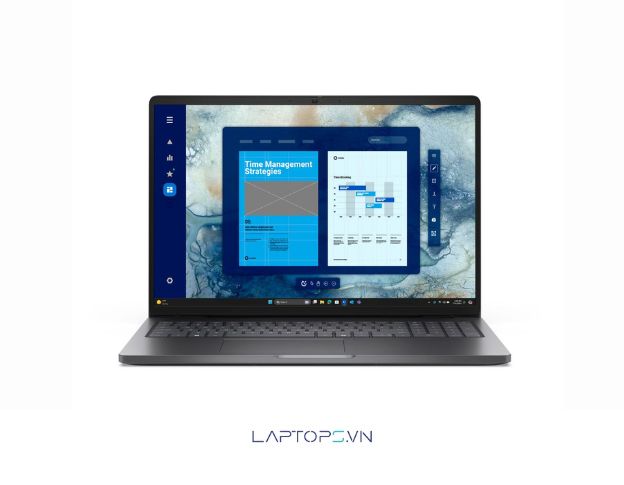
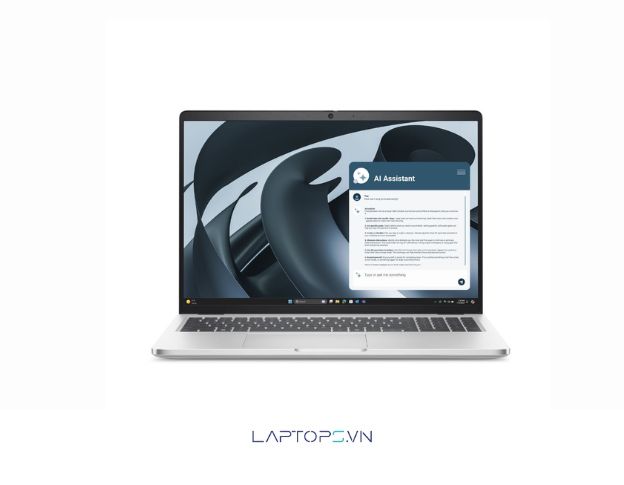


































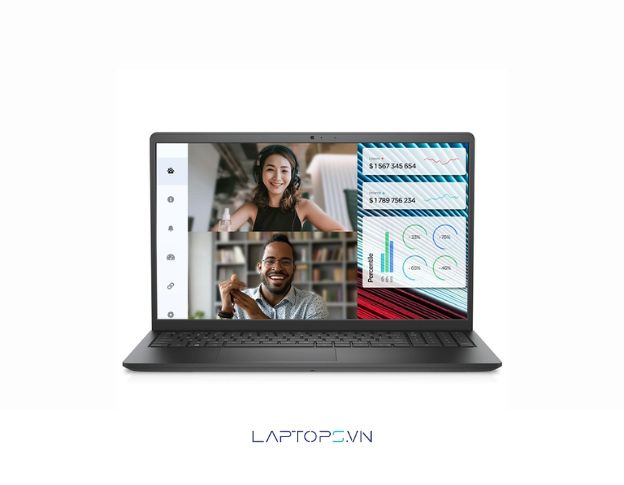


























![[Hướng dẫn] Cách kiểm tra win đang dùng cực đơn giản 38 Lợi ích của việc biết phiên bản Windows bạn đang sử dụng](https://laptops.vn/wp-content/uploads/2025/10/kiem-tra-win-dang-dung-9-300x250.jpg)



